Почему размер графических файлов важен в работе
Объемные творческие работы занимают много гигабайт памяти. Такой вес влияет на скорость работы с файлом — устройству тяжелее загрузить новые изменения и сохранить их вовремя.
Особенно часто проблема возникает у файлов формата PSD. Они работают в программах Adobe Photoshop, Procreate и других популярных графических редакторах. Такие файлы хранят информацию об изображениях и формах, порядок слоев, групп, использование эффектов и других расширенных параметров.
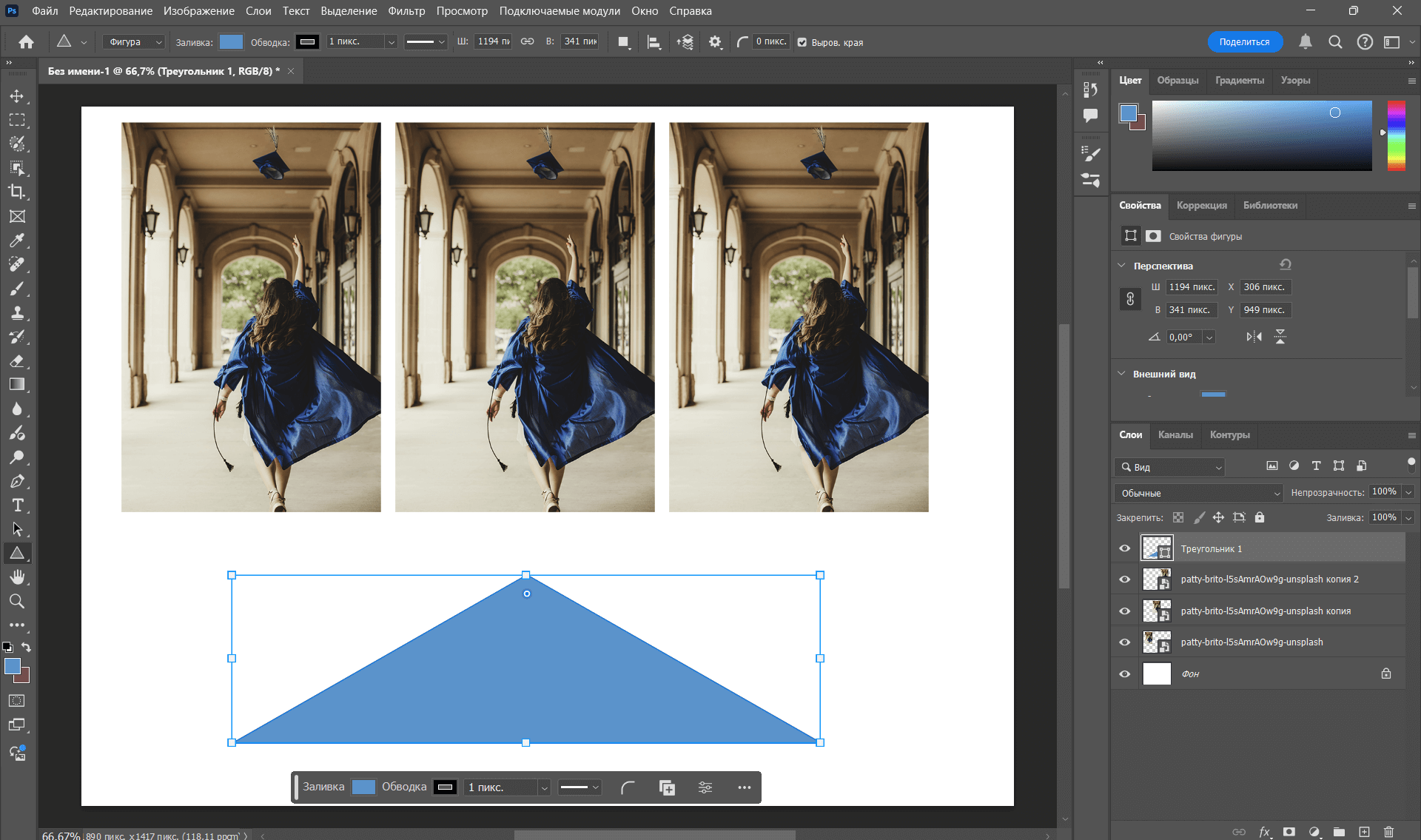 Использование изображений и слоев в PSD-файле
Использование изображений и слоев в PSD-файле
Вес файла увеличивает большое количество изображений, высокое качество фотографий, использование обтравочных масок, эффектов, 3D-графики.
Способы уменьшить размер PSD-файла
Для уменьшения объема графического файла PSD можно еще раз проверить слои, ненужные объекты или уменьшить качество изображений. Обсудим случаи, когда уменьшить вес можно внутри самого файла.
Удаление ненужных слоев и групп
Во время долгой работы над проектом могут появиться «лишние» слои — они могут быть пустыми или содержать «запасные» или пробные элементы дизайна. Перед сохранением итогового варианта файла эти слои лучше удалить или объединить в один, и тогда вес файла будет меньше.
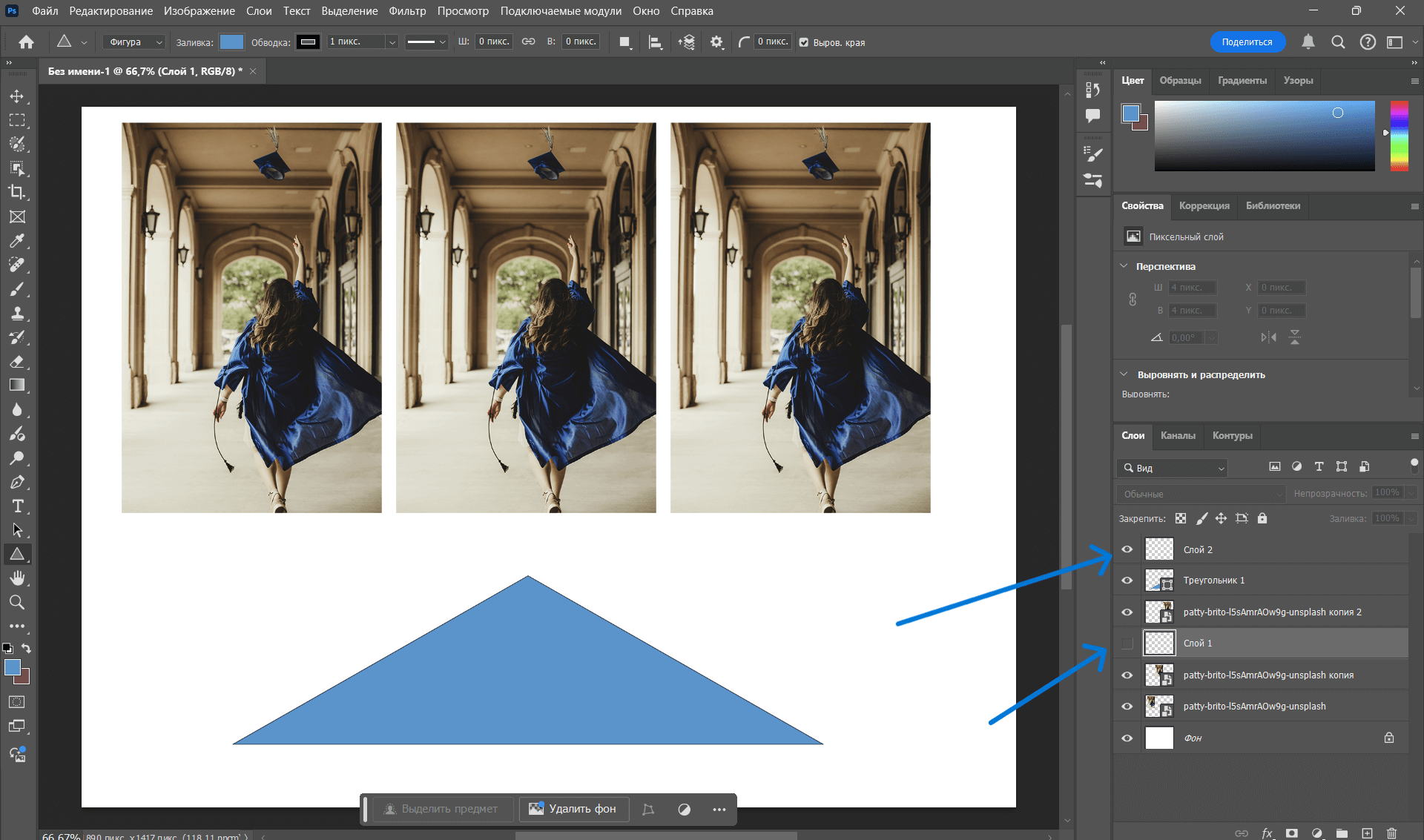 Удаление пустых слоев для уменьшения веса графического файла
Удаление пустых слоев для уменьшения веса графического файла
Уменьшение разрешения и размеров изображения
Качество изображений можно снизить, если это подойдет для цели проекта. Например, для печатной продукции качество фото должно быть высоким, но для небольших рекламных баннеров в социальных сетях разрешение изображений необязательно будет максимальным.
Для сжатия веса изображений без потери качества используйте онлайн-сервисы или приложения. Например, такая функция работает в онлайн-редакторе Fotor. Это удобно для дальнейшей работы с фотографиями высокого качества без тяжелых файлов.
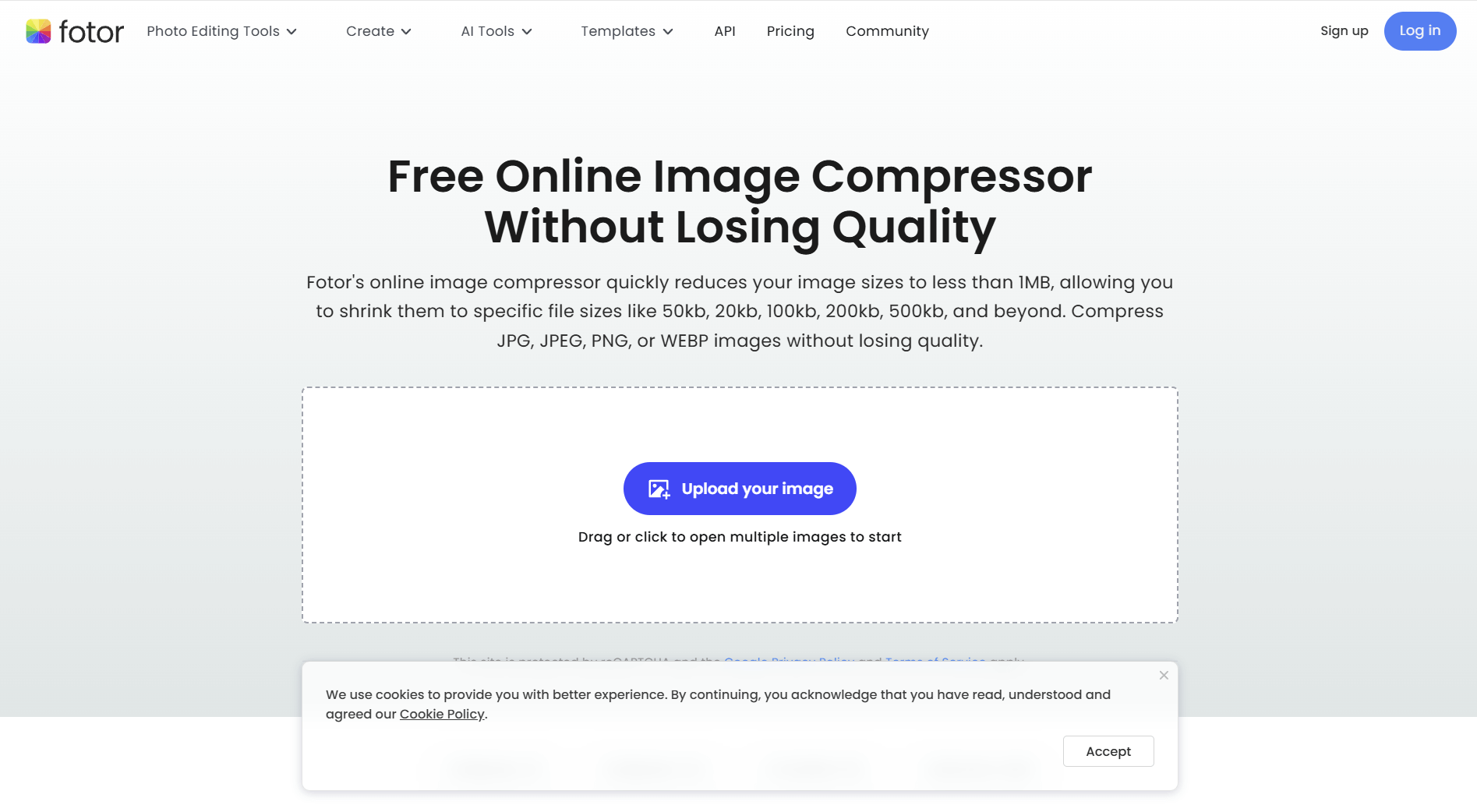 Сервис для сжатия веса изображений в онлайн-редакторе Fotor. Источник
Сервис для сжатия веса изображений в онлайн-редакторе Fotor. Источник
Использование смарт-объектов
Смарт-объекты — это функция слоев в Photoshop, которая сохраняет все исходные данные об изображении. Таким образом слой можно редактировать, а затем, если требуется, вернуть оригинальное изображение.
Чтобы уменьшить вес файла, специалисты используют смарт-объекты для встройки данных изображения из внешних источников, например с устройства. Так изображение не полностью встраивается в файл, а «подтягивается» и занимает намного меньше места в самой работе.
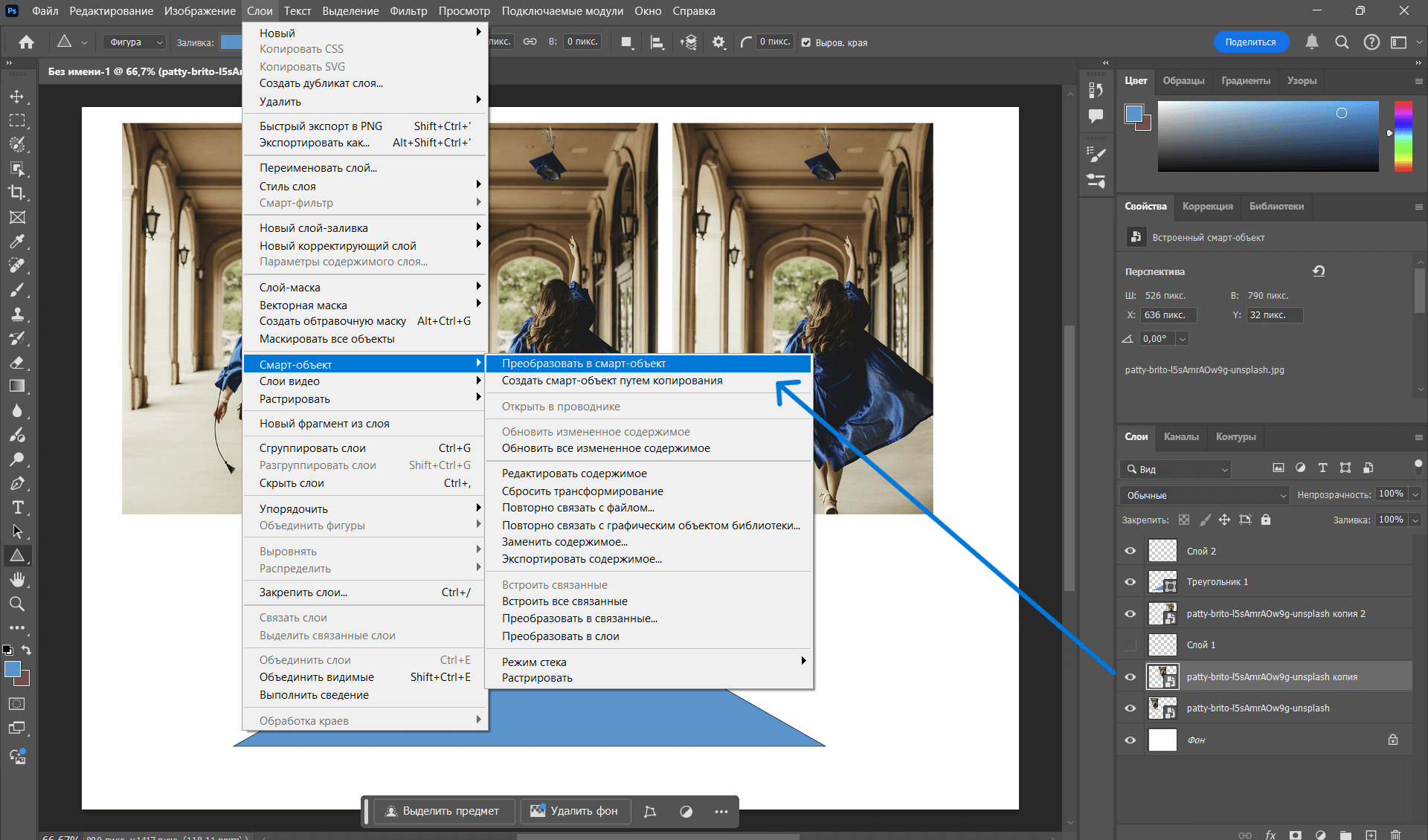 Использование смарт-объектов для уменьшения веса файла PSD
Использование смарт-объектов для уменьшения веса файла PSD
Сохранение и экспорт для уменьшения веса файла
Для уменьшения веса файла можно менять настройки экспорта. Например, переформатировать графический файл в формат PNG или PSB.
Читайте также:
Какие бывают форматы изображений и чем GIF отличается от PNG и JPEG
Конвертация в другие форматы
PSD можно конвертировать в другие форматы в графических редакторах. Например, файлы можно сохранить в JPEG, PNG, TIFF. JPEG и PNG — это форматы изображений, где недоступны слои или расширенные параметры. Такой вариант подойдет для использования готового дизайна в социальных сетях, плакатах и в других направлениях. Отредактировать слои в файлах JPEG и PNG уже не получится.
Файлы типа TIFF, наоборот, сохраняют слои и страницы, а еще сжимают изображения без потери качества. При этом TIFF весит меньше без конкретных параметров файла PSD — например, без смарт-объектов.
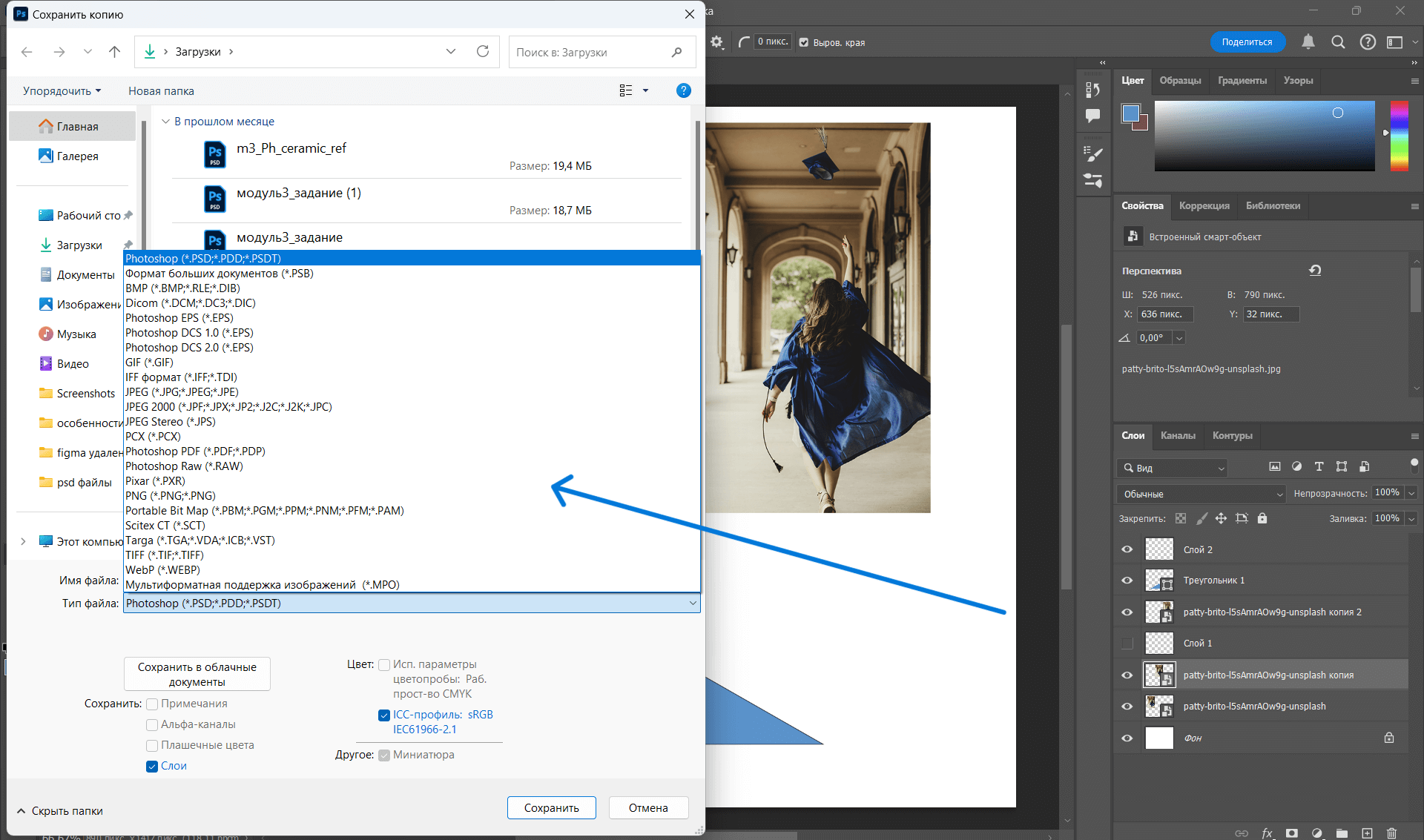 Экспорт файла PSD в другие форматы для уменьшения размера
Экспорт файла PSD в другие форматы для уменьшения размера
Использование формата PSB для больших файлов
PSB или Photoshop Big — формат файла для хранения работ в Adobe Photoshop в большом объеме. Параметры такие же, как и у файла PSD, но формат PSB может сохранять слишком объемные для PSD проекты. Пользоваться форматом Photoshop Big можно только, когда работаете в редакторе Adobe Photoshop.
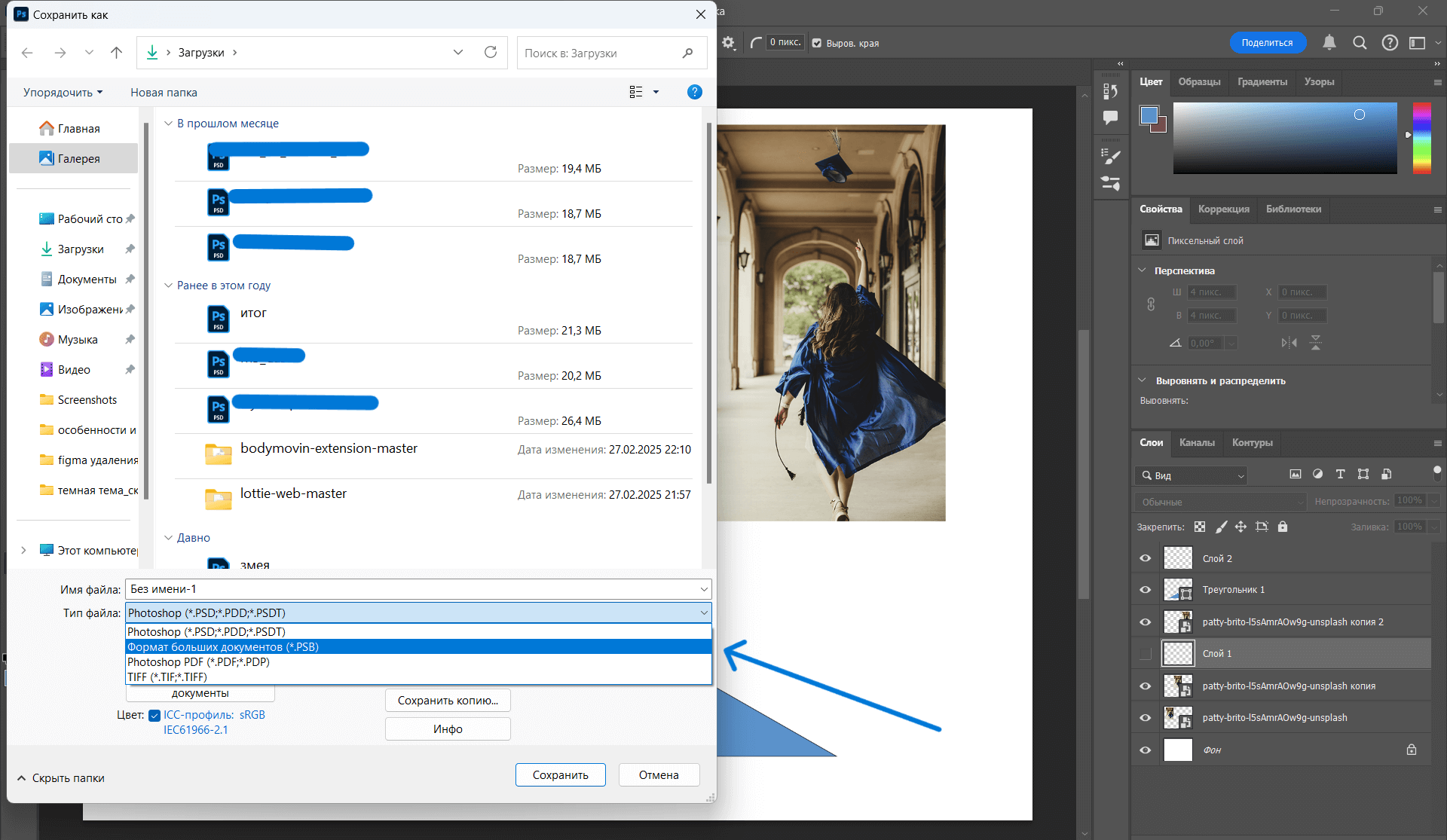 Использование формата PSB для хранения больших файлов в Adobe Photoshop
Использование формата PSB для хранения больших файлов в Adobe Photoshop
Сохранение в формате PSD в облачном хранилище
Хранить большие файлы PSD можно в онлайн-хранилищах. Это удобно, ведь не нужно занимать память на устройстве. Для хранения графических файлов подойдет Яндекс или Google Диск. Например, Adobe Photoshop подключен к Creative Cloud, и сохранять файлы PSD или других форматов можно прямо в редакторе.
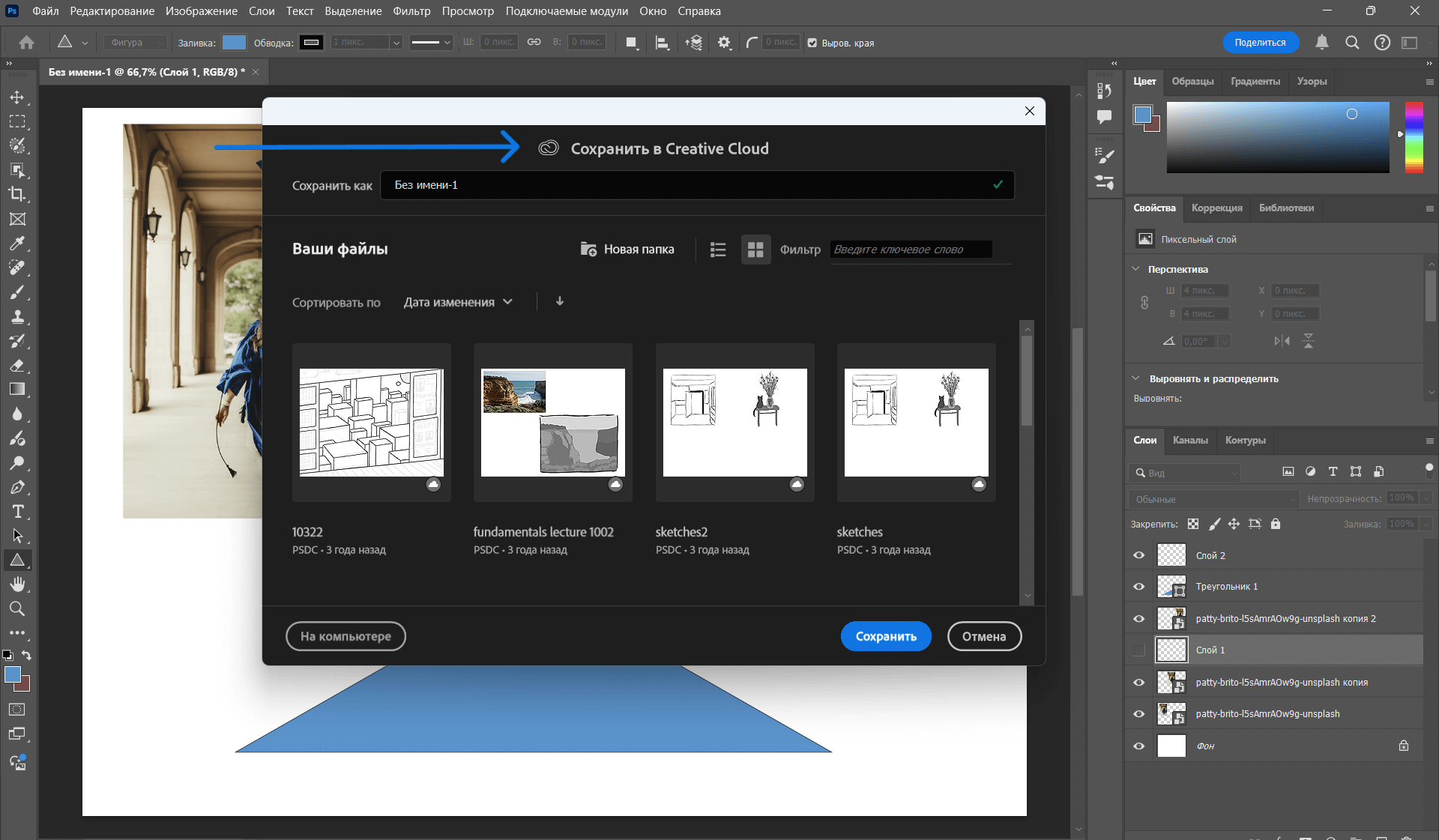 Загрузка больших файлов PSD в облачное хранилище
Загрузка больших файлов PSD в облачное хранилище
Главное о сжатии графических файлов PSD
- При работе в графических редакторах с функцией слоев вес итогового файла может превышать десятки гигабайтов. Такой вес мешает при загрузке готового результата при отправке работы по интернету.
- Для уменьшения веса файла есть несколько способов. Для начала проверьте, нет ли в файле пустых слоев, лишних изображений или обтравочных масок. Перед сохранением все параметры, которые уже не используются, нужно удалить.
- Если в работе вы использовали много изображений, тогда воспользуйтесь сервисами для сжатия фотографий без потери качества. Так разрешение изображений не пострадает, но работать с файлом будет быстрее и легче.
- Чтобы встроить изображения из внешних источников, можно использовать смарт-объекты в Adobe Photoshop. Например, при загрузке фотографий не в сам файл, а по ссылке с устройства изображения останутся в работе, но вес в формате PSD значительно уменьшится.
- Чтобы облегчить файл, используйте подходящие настройки экспорта. Если вам не нужен исходный PSD-файл для дальнейшего редактирования, сохраните работу в формате JPEG, PNG или TIFF — такие файлы весят значительно меньше. Формат TIFF сохранит слои и параметры, а в файл PSB можно упаковать очень объемные работы.
- Облачное хранилище поможет сохранить тяжелые файлы без нагрузки на память устройства. PSD-файлы можно отправить в Google Диск или Creative Cloud.
- При создании объемного проекта старайтесь сразу контролировать количество слоев, убирать дубликаты изображений. Это не только сохранит порядок в рабочем пространстве, но и уменьшит вес файла при экспорте и отправке коллегам.
бесплатный мини-курс графический дизайнер с нуля
бесплатный мини-курс графический дизайнер с нуля
Пройдите тест и откройте доступ к урокам. Познакомьтесь за 3 дня с Illustrator и Photoshop, узнайте, что такое айдентика, создайте концепт бренд-дизайна и получите кейс для Behance. Бессрочный доступ к записям и комьюнити в Telegram и 4 полезных материала в подарок
Научиться